WordPress 中禁用评论功能的方法
WordPress 是内容管理系统中的佼佼者,因其出色的灵活性而闻名。全球数百万网站都依赖这个平台,因为它允许用户根据自己的喜好进行个性化设置。
评论管理是 WordPress 的一项核心功能,它鼓励用户之间的互动。评论功能不仅为网站营造了社区氛围,还增强了网站的吸引力。
然而,有时为了保持网站的整洁和专业,需要禁用评论功能。这样做的一些合理原因包括:减少垃圾邮件、维护公司声誉,或者仅仅因为您的内容不需要用户参与。
无论出于何种原因,管理评论是维护 WordPress 网站的重要组成部分。在本文中,我将逐步指导您如何在 WordPress 网站上禁用评论功能,以帮助您通过保持整洁和专业的外观来更好地管理您的网站。让我们开始吧。
禁用 WordPress 网站的评论功能有几个重要的理由。这是一个经过深思熟虑的决定,所有这些都有助于实现提高网站可用性和整体观感的目的。
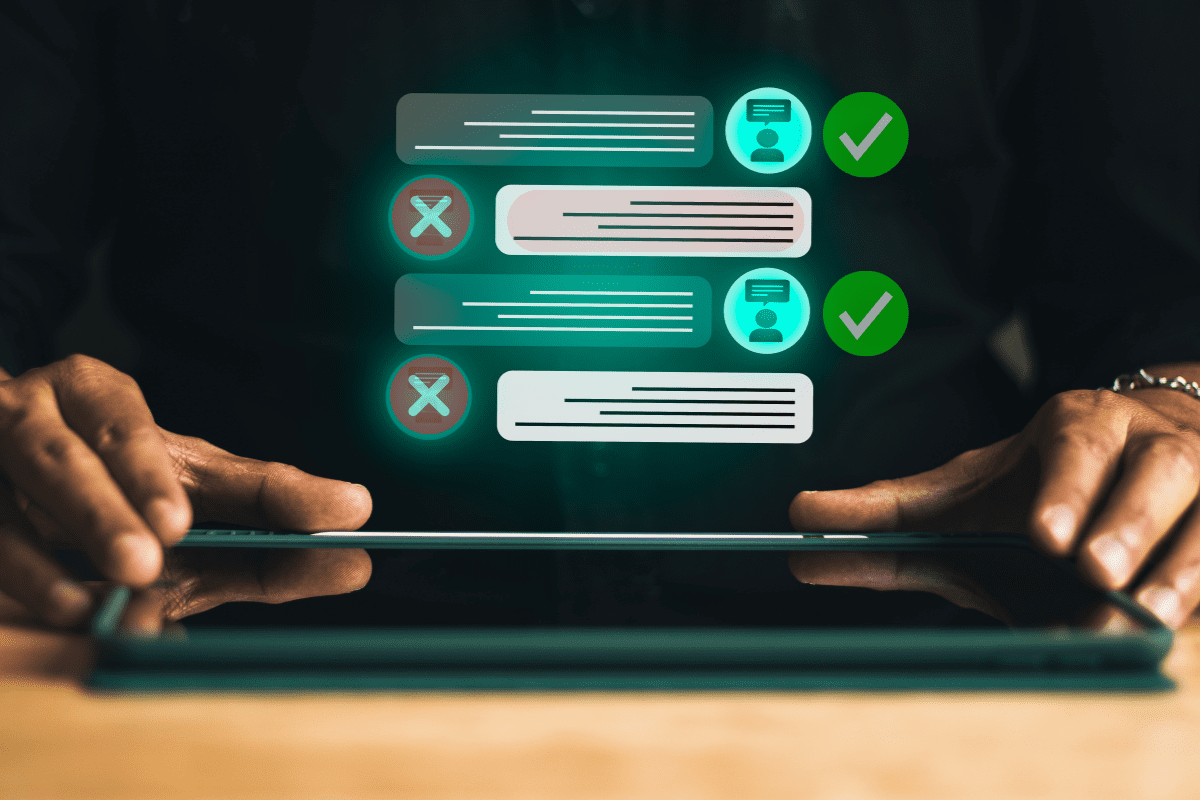
以下是导致网站所有者禁用评论的一些主要原因:
阻止垃圾邮件
评论区是垃圾邮件发送者发布无关链接和不当评论的常见场所。因此,禁用评论是解决这些不需要的评论,并确保您的网站对访问者安全可信的有效策略。
维护外观
干净整洁的外观对于公司和商业组合至关重要。通过消除用户评论可能造成的混乱和干扰,禁用评论能使用户更专注于主要内容,而不是被它们分散注意力。
减少管理
审核和管理 WordPress 网站上的评论可能非常耗时。如果您是个人博主或大型网站的所有者,您可能没有足够的时间或资源来正确地过滤评论。因此,关闭评论功能可以让你有更多的时间专注于内容创作。
提升加载速度
评论有时会占用更多资源来显示,从而降低页面加载速度,尤其是在流量较大的热门文章中。因此,关闭评论功能可能是提高页面加载速度,并提升用户整体体验的好方法。
关注更多渠道
您可以在帖子中添加社交媒体和其他链接,将访客引导至其他平台。因此,禁用评论功能并在帖子中放置各种渠道的链接,可以鼓励客户参与这些平台上的对话,而不是在您的网站上。此外,您还可以引导他们访问您网站上的其他内容、订阅时事通讯、参与民意调查等。
减少法律问题
在某些法律或服务行业,用户生成的内容可能会引发监管或法律问题。因此,您可以主动禁用评论功能以避免这些法律问题。
您可以根据网站类型和目标随时禁用网站的评论区。因此,请仔细考虑我提到的因素,然后决定是否禁用评论功能。
以下方法非常适合禁用 WordPress 网站上已发布文章的评论。完成以下步骤并应用更改后,您可以移除或禁用网站上所有现有文章中的评论功能。让我们一起完成以下步骤:
- 登录您的 WordPress 网站并点击“评论”。您将被重定向到一个页面,该页面显示访客在您网站内容上发布的所有评论。
- 从表格左上角批量选择所有评论,然后从下拉菜单中选择“移至回收站”。
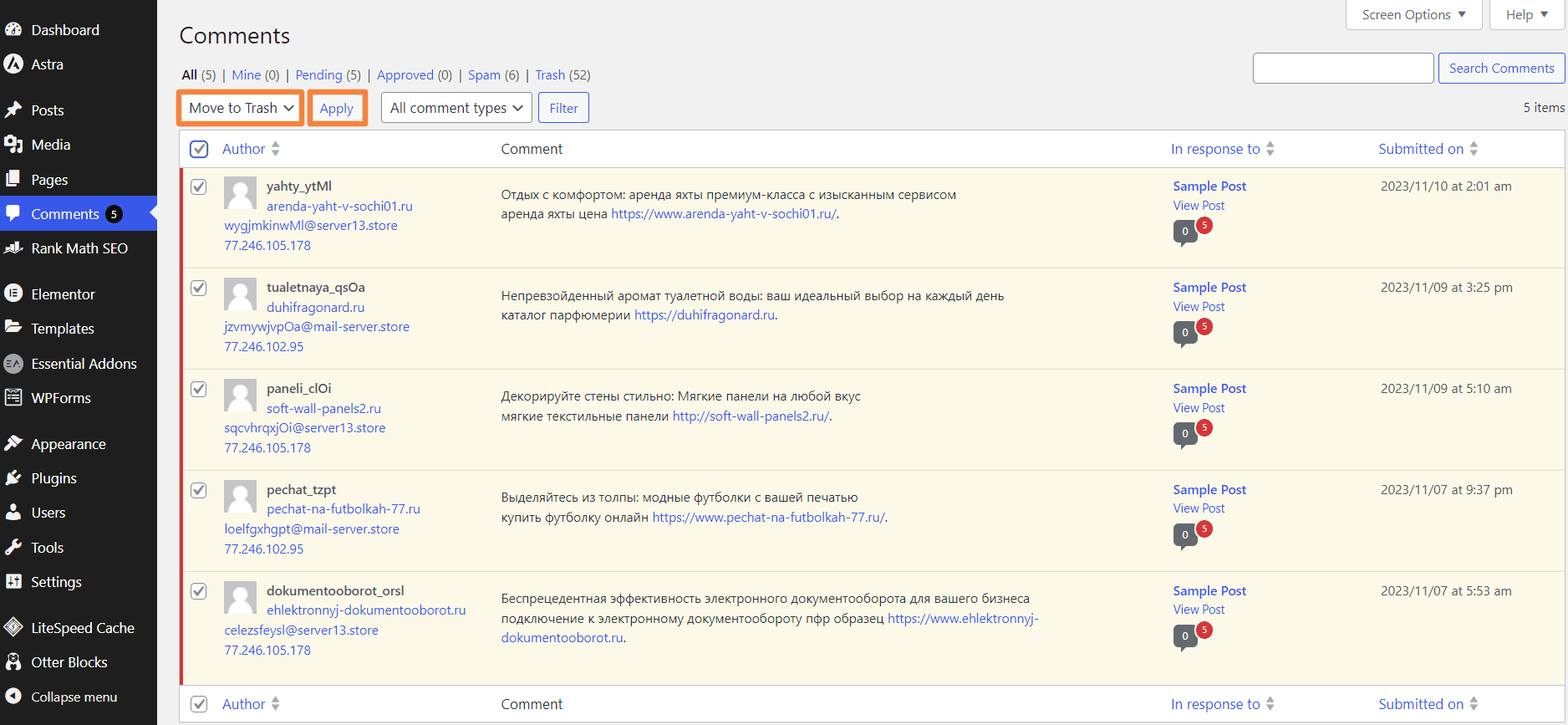
- 点击“应用”将所有评论移至回收站。
- 所有评论现在已从您网站的现有文章或页面中删除。但是,用户仍然可以在您的网站上发表评论,因为评论表单仍然处于启用状态。
- 要禁用现有文章的评论选项,请转到“文章”>“所有文章”。
- 现在,您可以查看 WordPress 网站上的所有现有文章或已发布的文章。像以前一样,批量选择位于左上角的框,然后从下拉菜单中选择“编辑”。
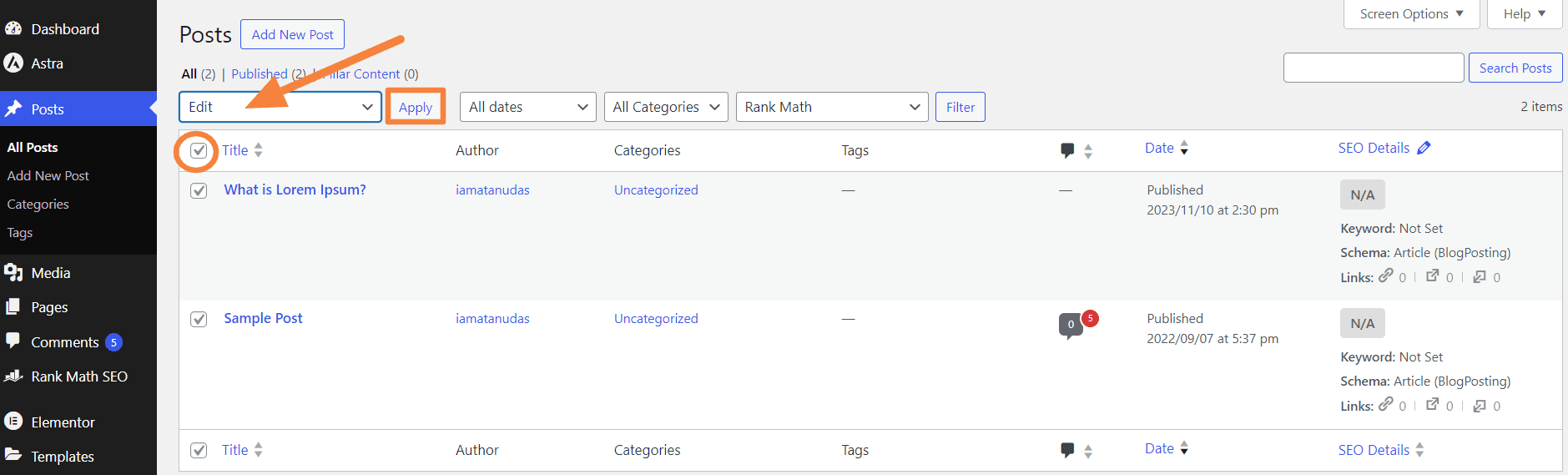
- 现在,您可以从此页面更改一些文章设置。找到“评论”并从下拉菜单中选择“不允许”。
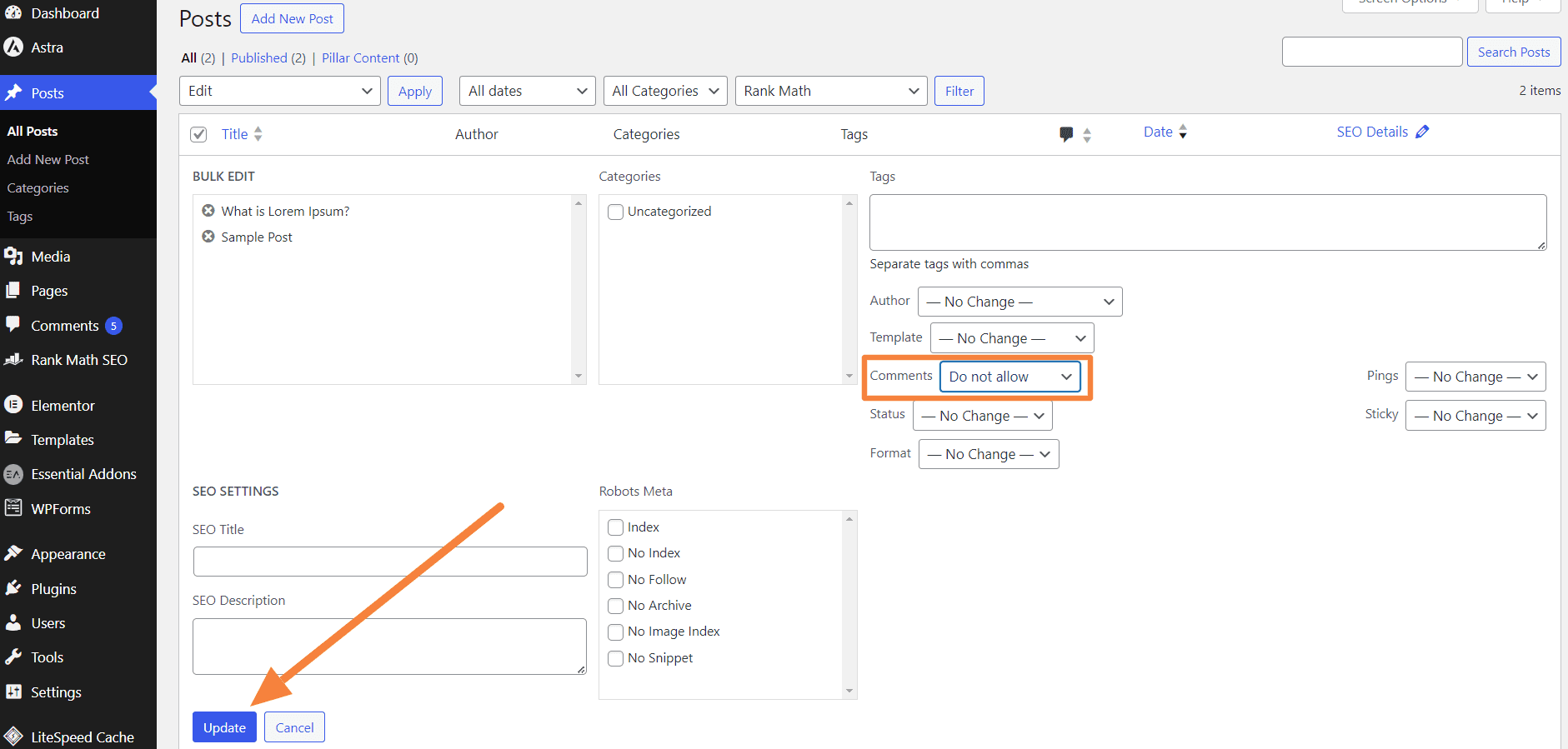
- 最后,点击“更新”以禁用所有现有文章的评论。
那么,不同页面的评论又该如何处理呢?让我们继续阅读以了解详情。
我必须提到的是,默认情况下,WordPress 会禁用所有新创建页面的评论区。但是,如果您的页面上的评论功能仍然处于启用状态,则您可能在某个时候调整了 WordPress 网站的评论设置,或因主题的原因而启用。
要个性化这些设置并禁用页面上的评论功能,请按照以下步骤操作:
- 登录 WordPress 网站后,转到“页面”>“所有页面”。
- 然后,批量选择所有页面,并从下拉菜单中点击“编辑”。
- 现在,从评论旁边的下拉菜单中选择“不允许”。
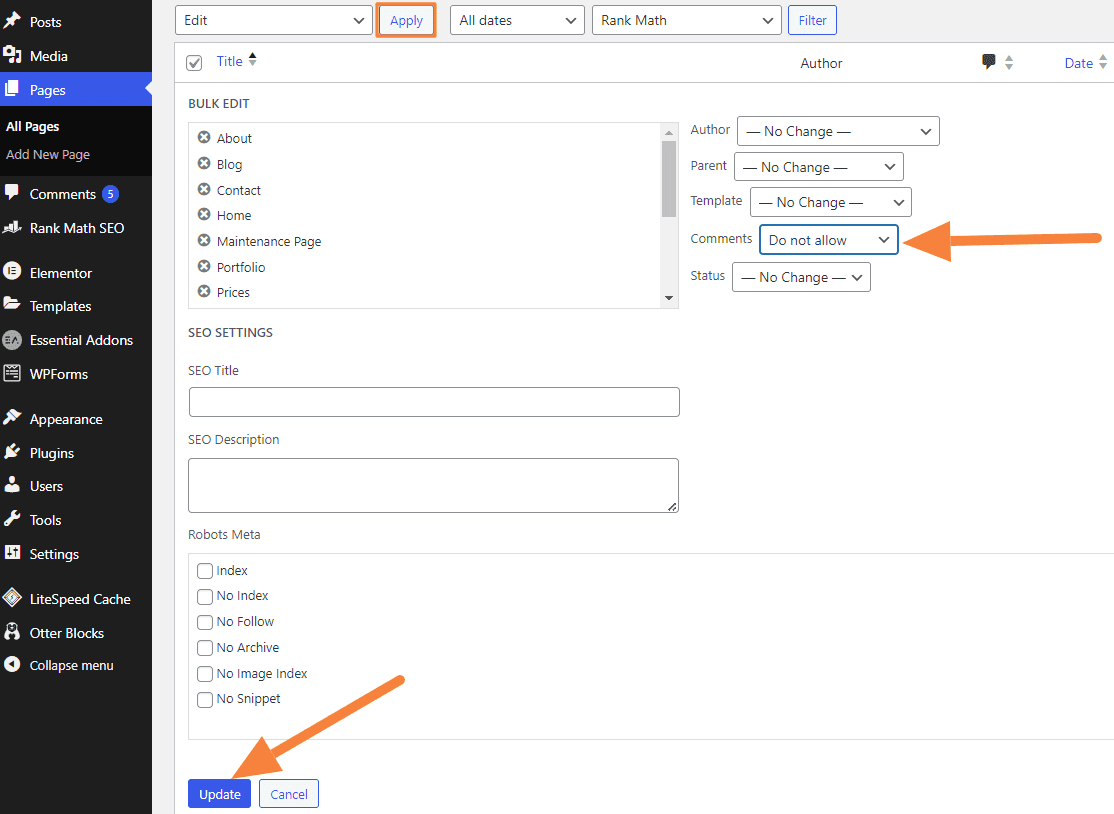
- 点击“更新”以在您的站点上执行更改。
现在,评论区在您网站的现有页面上将不可用。但是,让我们关注另一种方法,您可以选择在一定日期之后禁用评论功能。
与前面提到的方法相比,此设置更为简单。但使用这种方法,无法禁用特定页面上的评论。不过,让我们按照以下步骤检查此方法:
- 登录您的 WordPress 站点并点击“设置”>“讨论”。
- 在“讨论设置”区域中查找选项,并在“其他评论设置”中找到“自动关闭早于以下文章的评论”的选项 [数字] 天。
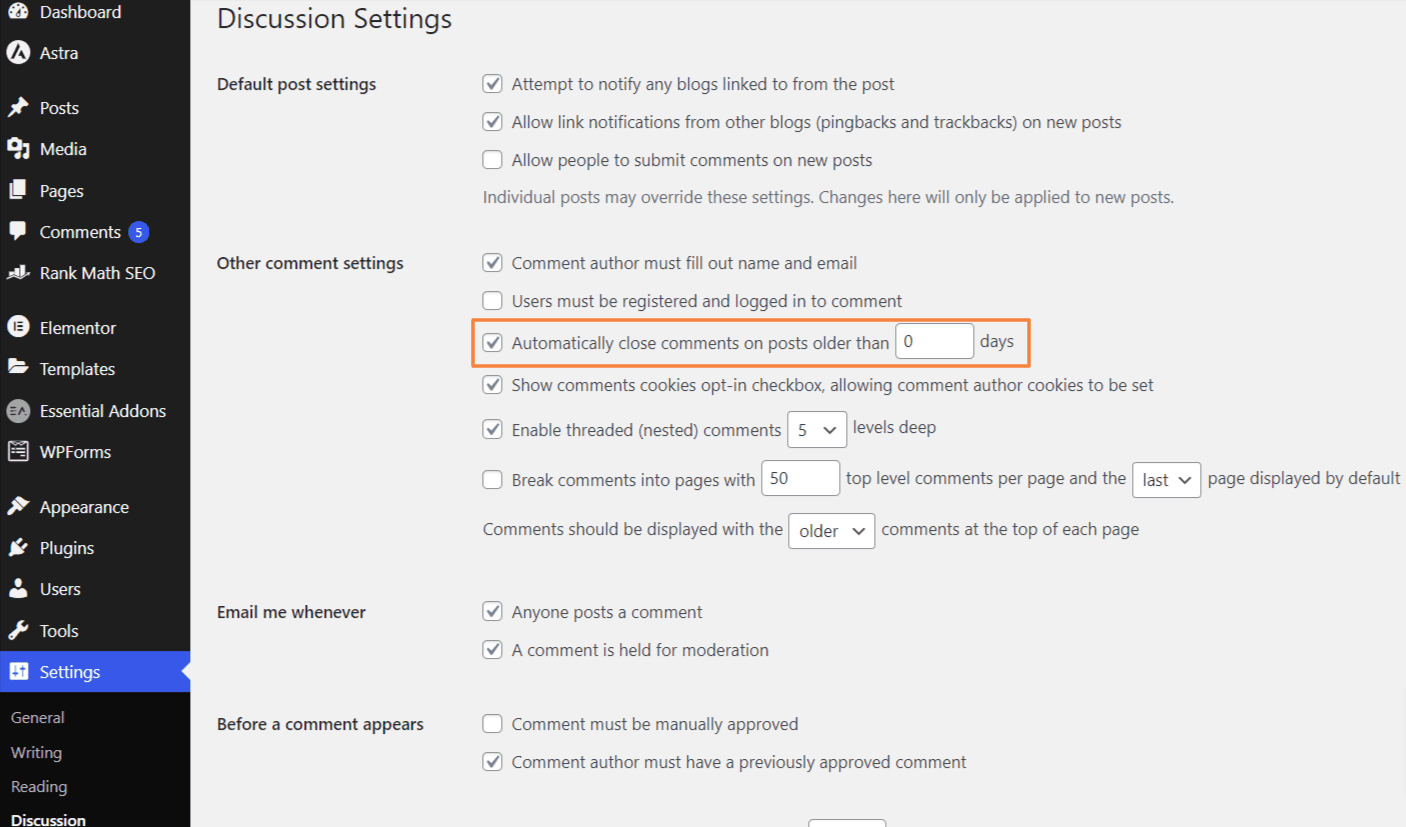
- 将该值设置为 0,这将禁用所有文章的评论功能。
- 点击“保存更改”以执行更改。
接下来,我们将研究如何在以后的文章中禁用评论。下一个方法还将帮助您在全局范围内禁用 WordPress 文章中的评论。
前两种方法允许您禁用 WordPress 网站上文章和页面的评论。但它不会停止对即将发表或新发表的文章的评论功能。不过,您可以配置一些设置来禁用未来文章的站点范围评论。以下是要遵循和应用此方法的步骤:
- 登录 WordPress 网站后,转到“设置”>“讨论”。
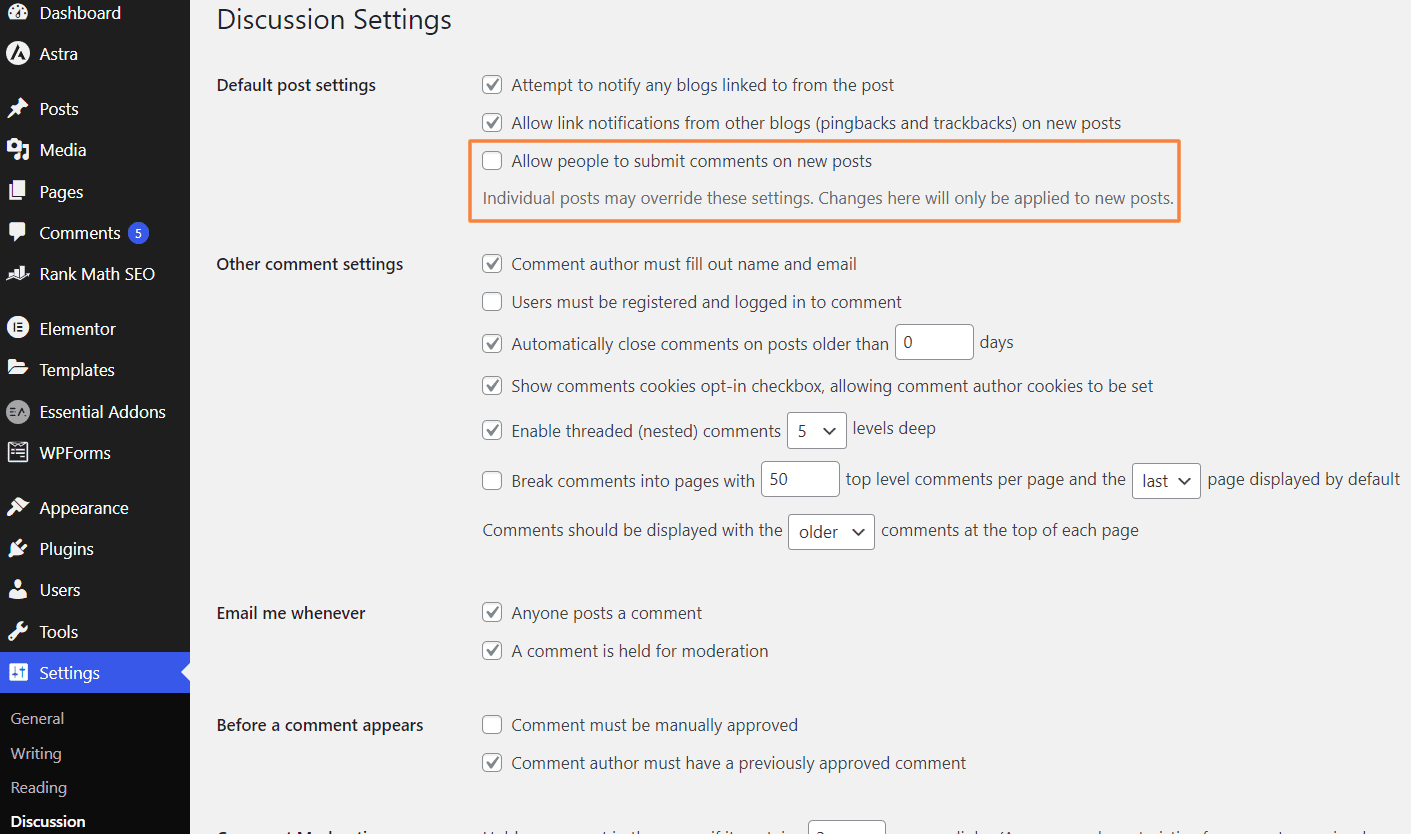
- 找到“默认文章设置”并找到“允许用户对新文章提交评论”。取消选中该框即可禁用未来文章的评论功能。
- 别忘了保存设置以将更改应用到您的网站。
这些设置将禁止访问者在您将来发布的任何文章中发表评论。但是,如果您正在寻找禁用特定文章的评论功能(而不是整个网站上的评论)的方法,请继续阅读。
禁用 WordPress 上特定文章和页面的评论
如果您不想禁用所有文章和页面上的评论功能,那么此设置非常适合您。因此,这一次,您将禁用特定文章或页面的评论。这次您不需要批量选择文章;而是选择您想要禁用评论功能的单个文章。
以下是要遵循的步骤:
- 访问您的 WordPress 管理面板并转到“文章”>“所有文章”。
- 找到您想要禁用评论功能的文章,然后选中它们旁边的复选框。
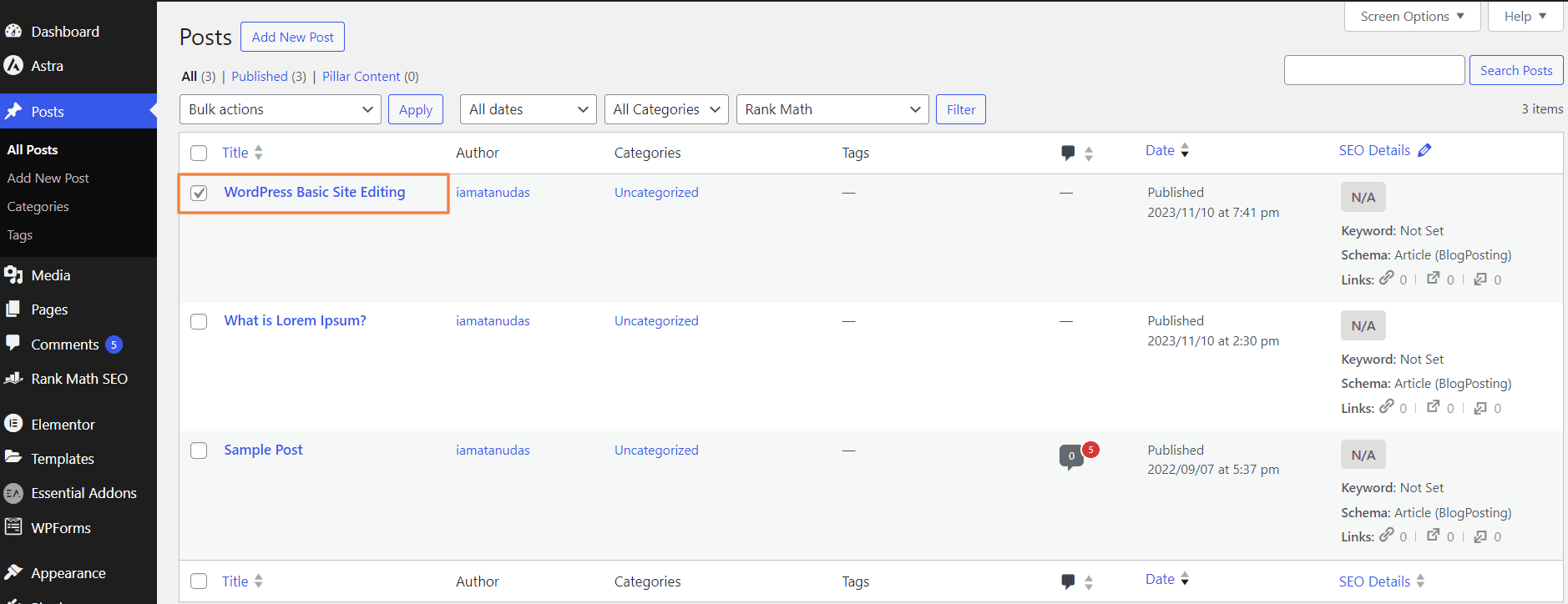
- 在“批量操作”下拉菜单中,选择“编辑”并点击“应用”按钮。
- 确认您已选择要批量编辑的特定文章。
- 在评论下拉菜单中,选择“不允许”以禁用所选文章的评论功能。
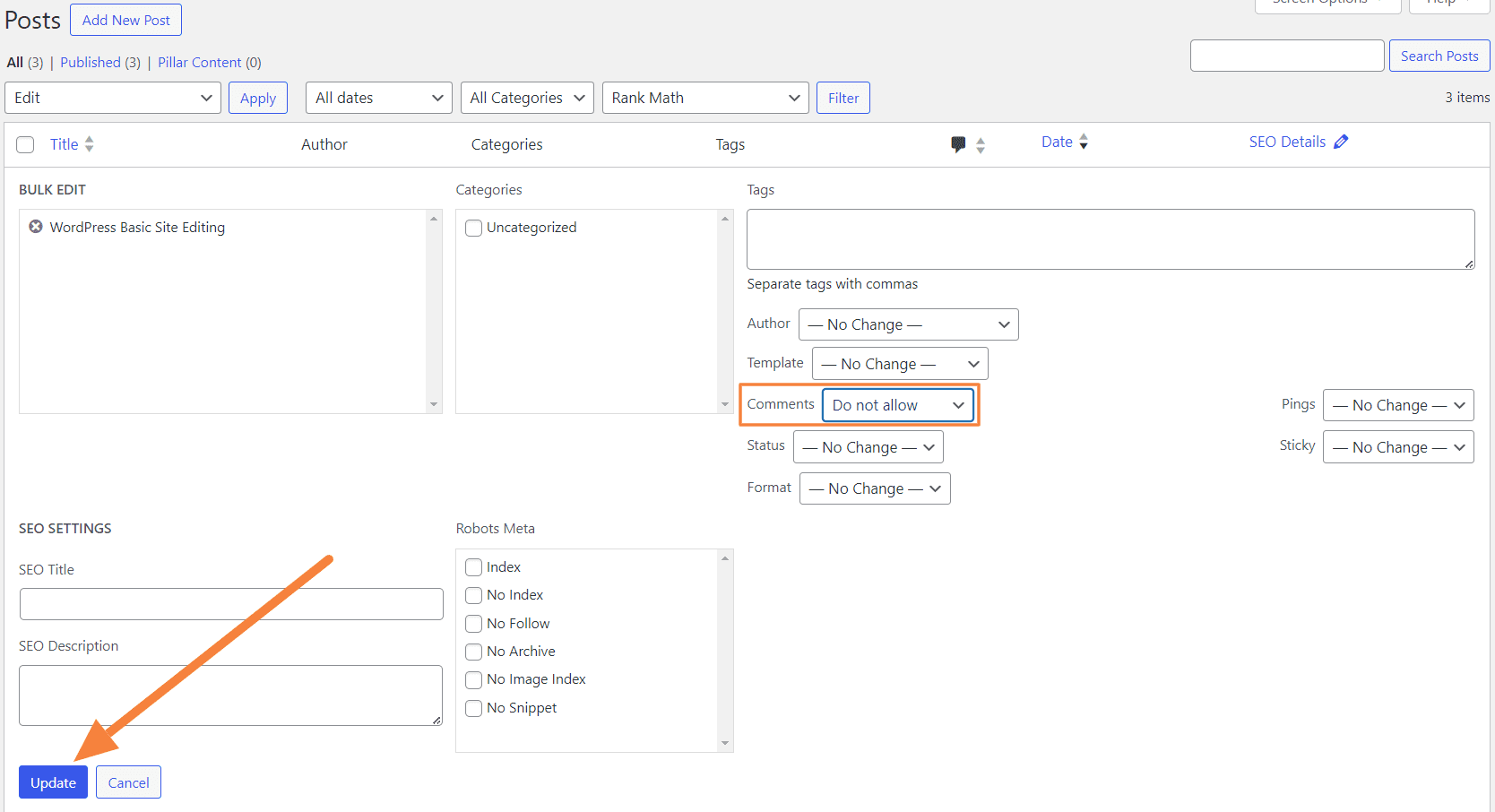
- 最后,点击“更新”按钮保存更改。
您还可以在编辑文章时禁用评论功能,而不是批量编辑文章或页面。这种替代方法可以覆盖之前配置的任何全局设置。那么,让我们看看下一个方法。
您可以在 WordPress 博客上发布内容时禁用评论功能。通过在单篇文章中引入设置,这使得评论处理更加简单。您只需按照以下步骤操作:
- 在 Gutenberg 或经典编辑器中编辑文章时,步骤类似。因此,假设您要通过转到“文章”>“添加新文章”来创建一篇新文章。
- 现在,在屏幕右侧的设置区域中向下滚动一点。找到“讨论”部分并点击菜单。
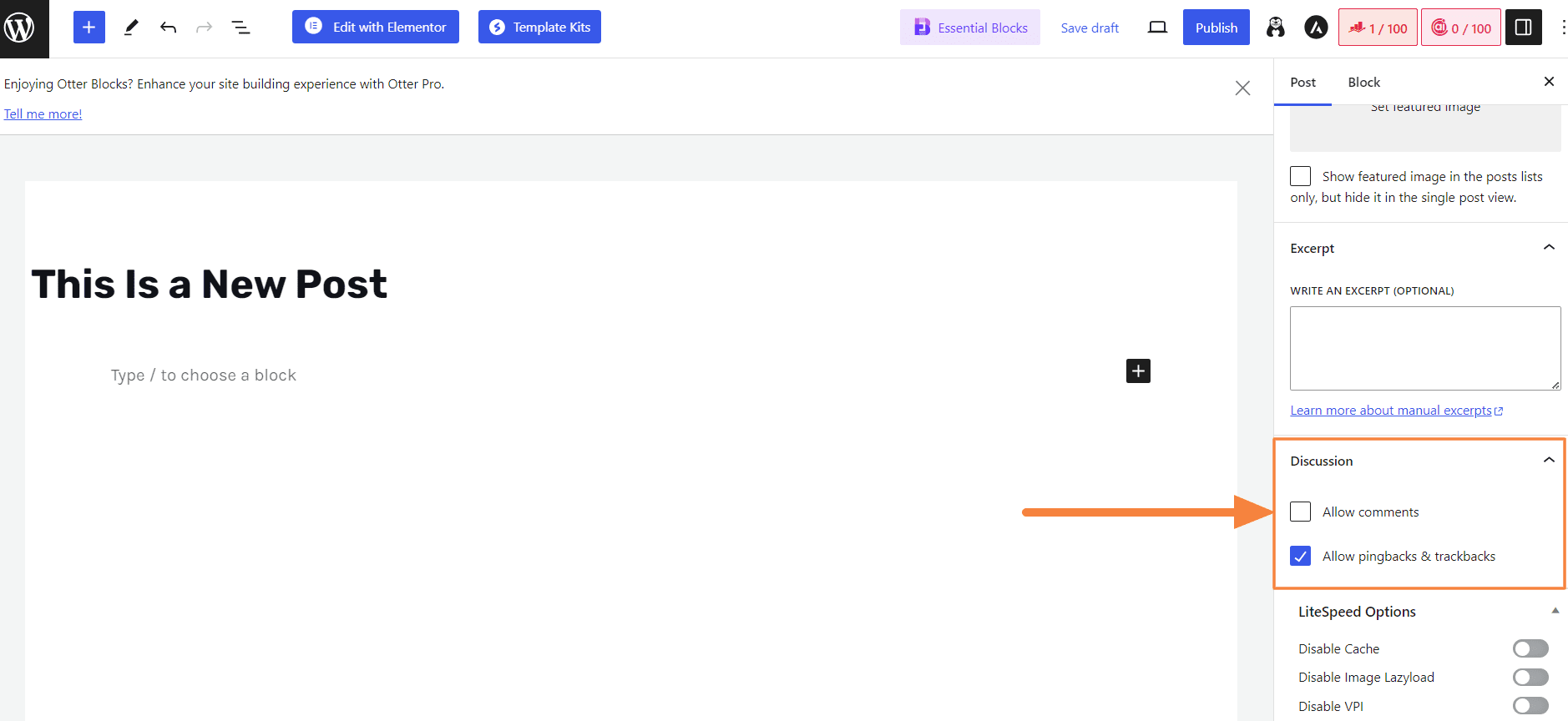
- 现在,您将看到“允许评论”选项,您需要取消选中该选项。
- 点击“发布”或“更新”以应用您所做的更改。
- 如果您看不到“讨论”选项,请点击屏幕右上角的三个点。
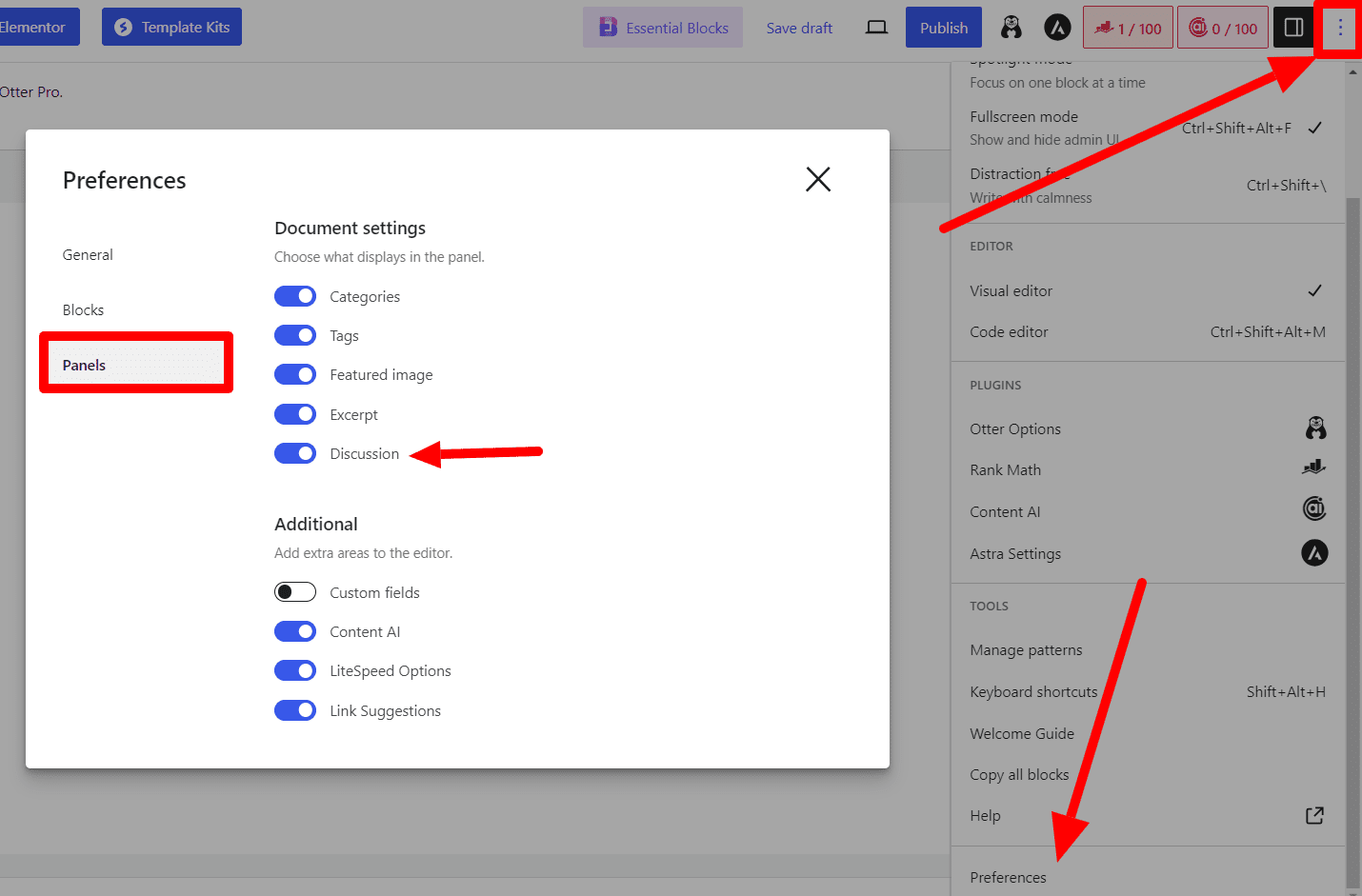
- 然后点击“偏好设置”,然后在新提示的窗口中,点击“面板”并打开“讨论”。
到目前为止,我已经向您展示了禁用评论的所有手动方法,这些方法不涉及任何编码或插件。但现在,我将继续介绍如何使用插件禁用评论的过程,因为处理评论会变得更容易。
如果您有一个大型网站,需要处理大量的文章和评论,那么使用插件可能是一个好主意。我指的是 Disable Comments 插件,它可以禁用或启用 WordPress 网站页面、文章或媒体的评论。它为您提供了防止垃圾邮件发送者在您的网站上发布评论的最简单方法。
您可以控制所有站点范围内的评论相关选项,并根据自己的喜好进行维护。它将允许您禁用所选文章、页面和媒体的评论。此外,如果您有多个网站,您可以禁用整个网络的评论。
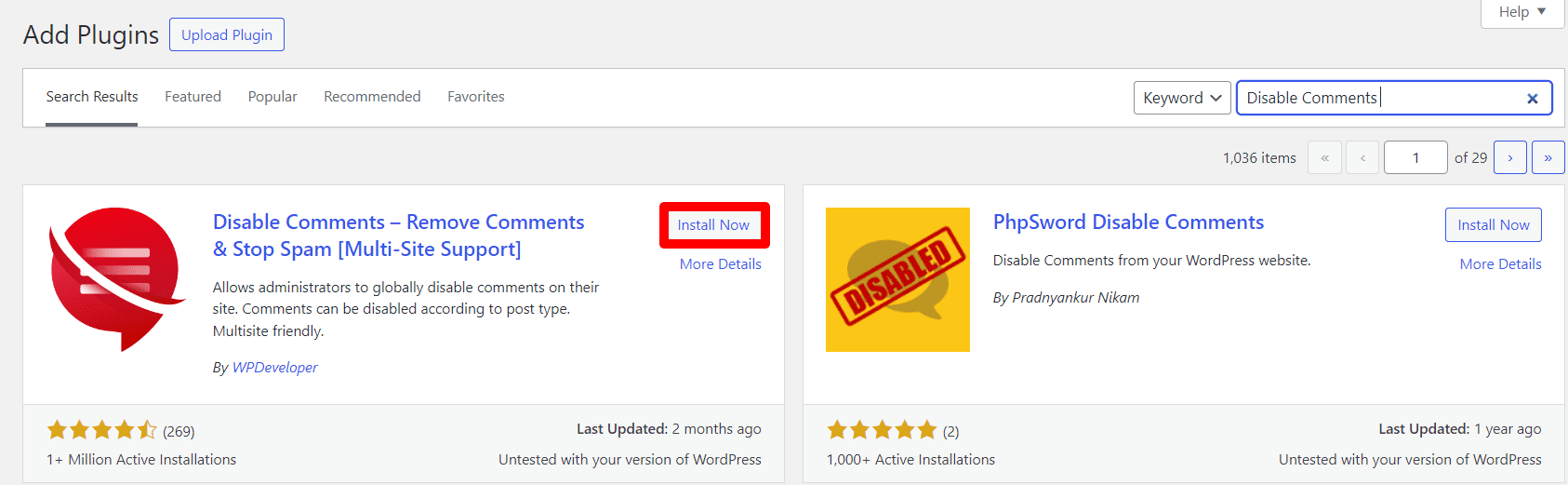
安装插件后,您可以通过“设置”>“禁用评论”访问它。使用该插件,您将通过选项卡获得两个选项。第一个选项可以禁用评论,另一个选项可以从网站中删除评论。
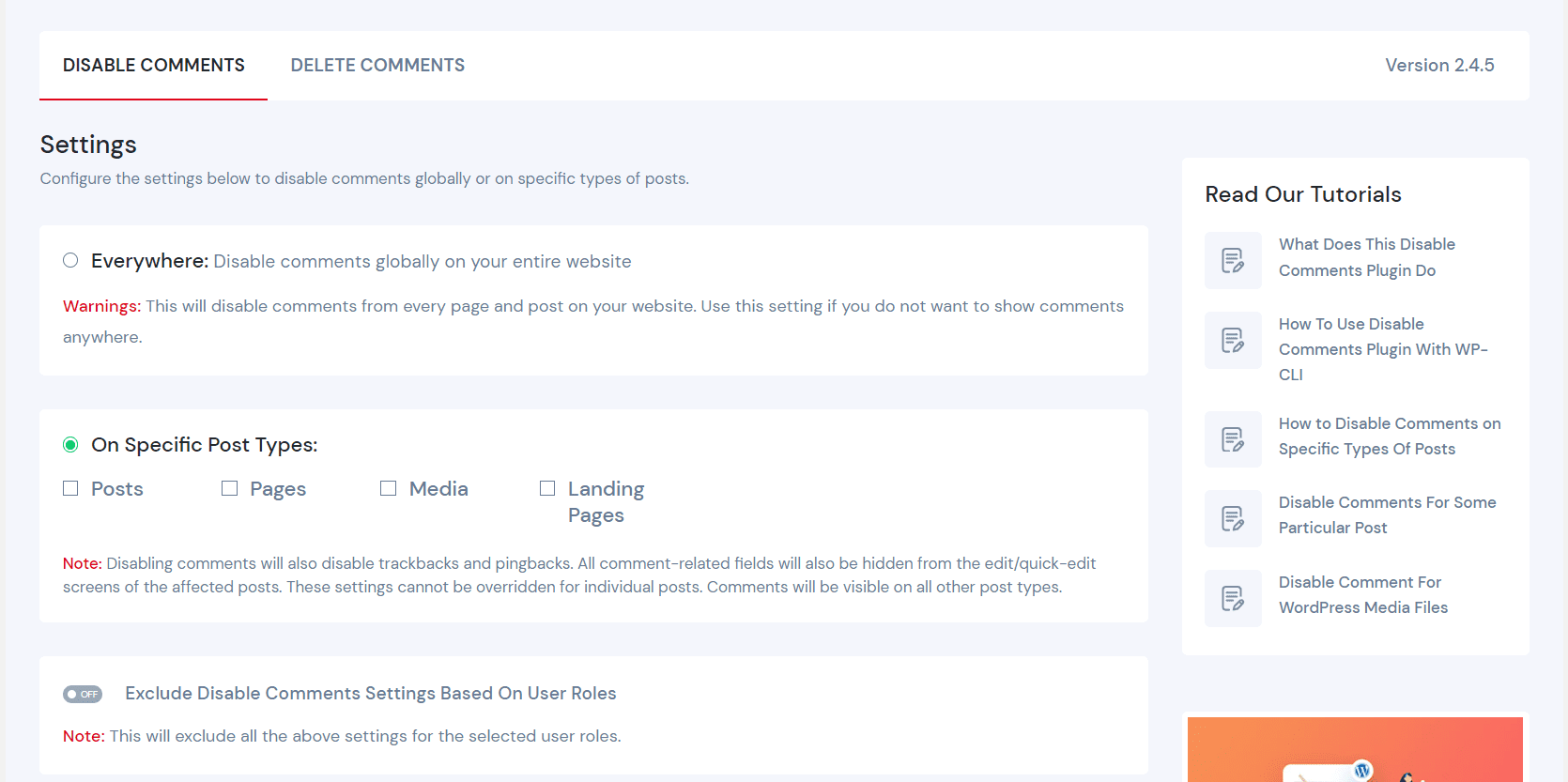
通过“禁用评论”设置,您可以在全局或任何地方,或从特定文章、页面、媒体或登录页面禁用评论。此外,您可以根据用户角色禁用评论。
但是,您无法覆盖单个文章的评论设置。因此,为了完全控制评论设置并在您的网站上保留一些评论,请使用文章类型或手动方法。
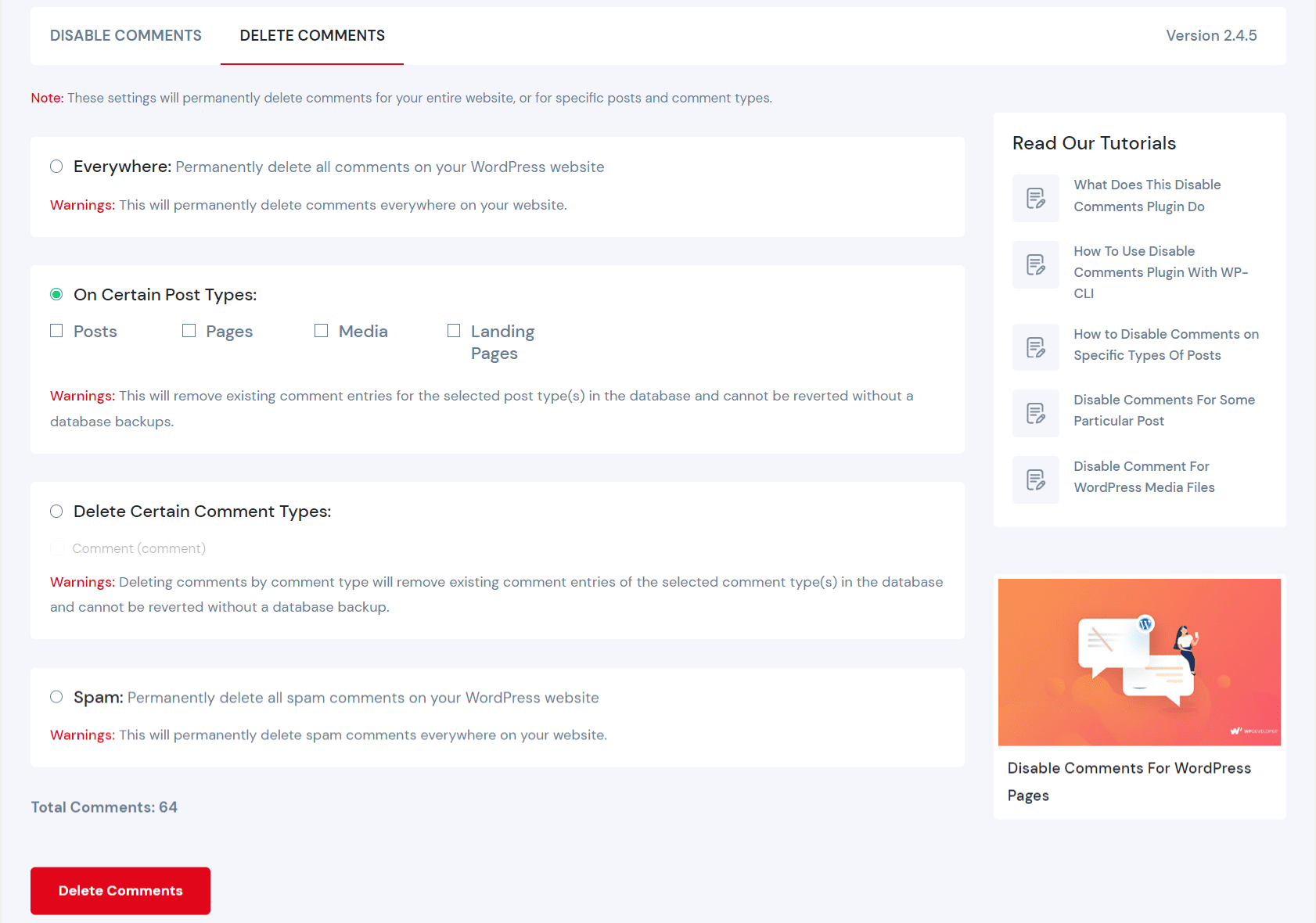
在“删除评论”部分,您可以删除某些文章、页面、媒体和登录页面上的全局评论。此外,您可以删除某些评论类型,特别是垃圾评论。
下一个方法适合那些想要深入研究使用代码删除评论的人。
您可以执行以下操作来完全停用 WordPress 网站上的评论。请务必记住,此过程只能由熟悉修改 WordPress 主题的人使用。
此外,对于那些遵循所有安全阶段(例如备份网站或使用子主题)的人来说,以下是使用代码禁用评论的步骤:
- 首先转到主仪表板并访问“外观”>“主题文件编辑器”。
- 浏览主题编辑器的右侧,找到 page.php 文件,然后点击它。
- 在“page.php”文件中,搜索以下代码行:
<?php comments_template( '', true ); ?>
- 现在,将其替换为以下代码行:
<!-- Begin Comment --> <?php comments_template( '', true ); ?> <!-- End Comment -->
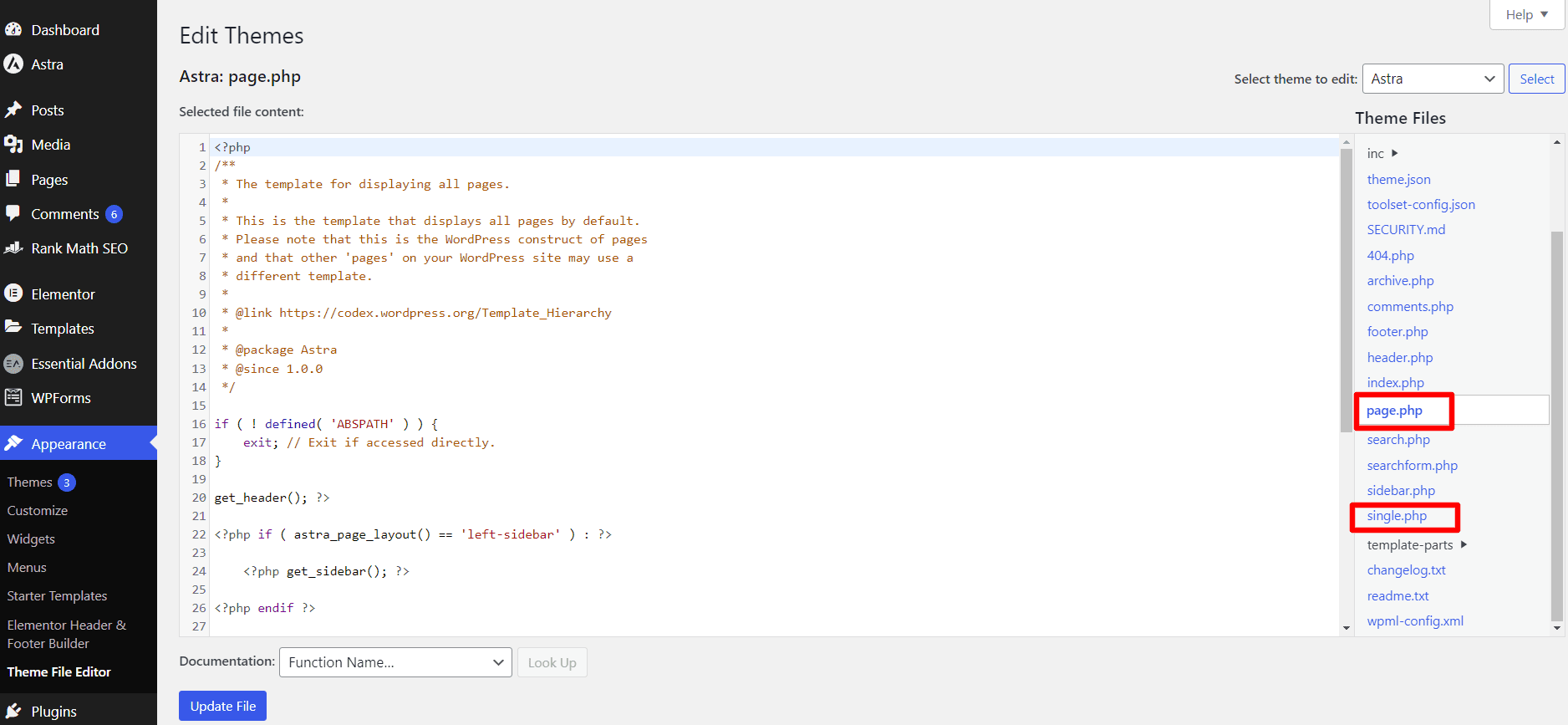
- 进行此更改后,请务必点击“更新文件”按钮保存它。
- 现在,继续修改 single.php 文件,禁用对文章的评论。
- 返回 WordPress 管理面板中的主题文件编辑器。
- 这次,点击 single.php 文件。
- 在 single.php 文件中,找到以下代码行:
<?php comments_template(); ?>
- 只需使用以下代码替换它:
<!-- Begin Comment --> <?php comments_template(); ?> <!-- End Comment -->
- 再次选择“更新文件”选项保存更改。
至此,您网站页面和文章上的评论已成功停用。在对主题代码进行任何更改之前,请记住要小心操作,并确保您已备份网站。
禁用评论是一种策略,但在某些情况下,良好地管理评论可能会带来好处。
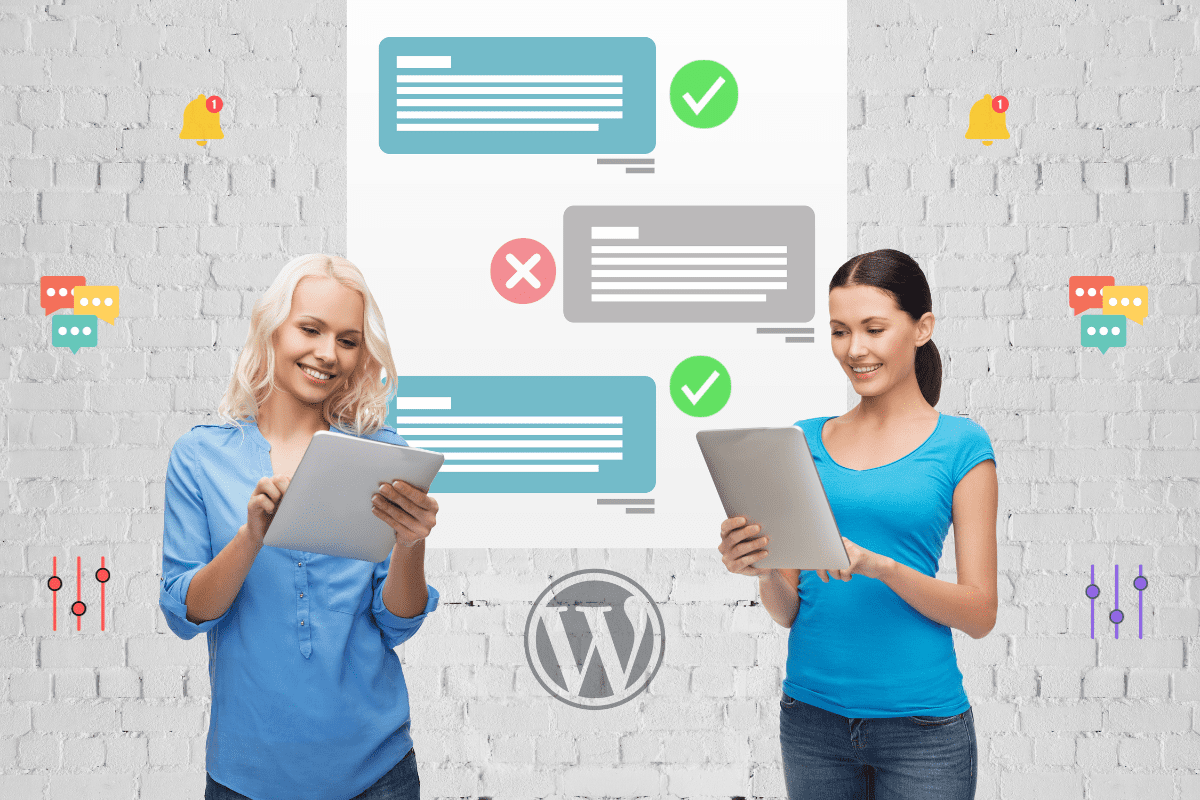
那么,这里有一些处理评论的方法:
审核评论:考虑允许审核评论,而不是完全阻止评论。此方法仍然允许评论显示在您的网站上,但不会立即发布。相反,它们将保留供您或主持人批准。
建立评论指南:在评论政策中明确定义哪些内容适合哪些内容不适合您的网站,并确保用户易于遵循。通过帮助用户理解指南和期望,营造一个愉快和乐观的评论环境。
过滤评论:通过实施自动评论过滤器来过滤和删除垃圾邮件和令人不快的评论。为此,可以使用第三方反垃圾邮件插件(如 Akismet),尽管 WordPress 有一个默认的垃圾邮件过滤选项。
通知评论者:为了确保合法的评论得到及时批准,请定期审查和监控评论。此外,回复评论以培养社区意识并鼓励进一步讨论。
经常检查评论:更频繁地查看和监控评论,以确保立即接受有效的评论。另外,回复评论可以促进社区氛围并引发更多对话。
与用户沟通:对用户的评论做出反应表明您对他们的反馈表示赞赏,同时也促进了更多对话。因此,可以提高用户忠诚度和社区感。
使用评论线程:WordPress 包含线程评论,这有助于更有组织的讨论。因此,用户可以关注讨论并回复特定的观点。
私人消息传递:如果您拥有庞大且专用的用户群,请考虑添加私人消息传递功能。这将使您可以直接联系和交谈,同时控制公众评论。
禁用评论时保持用户参与度
禁用评论后,您仍然可以通过适当的策略保持用户参与度。
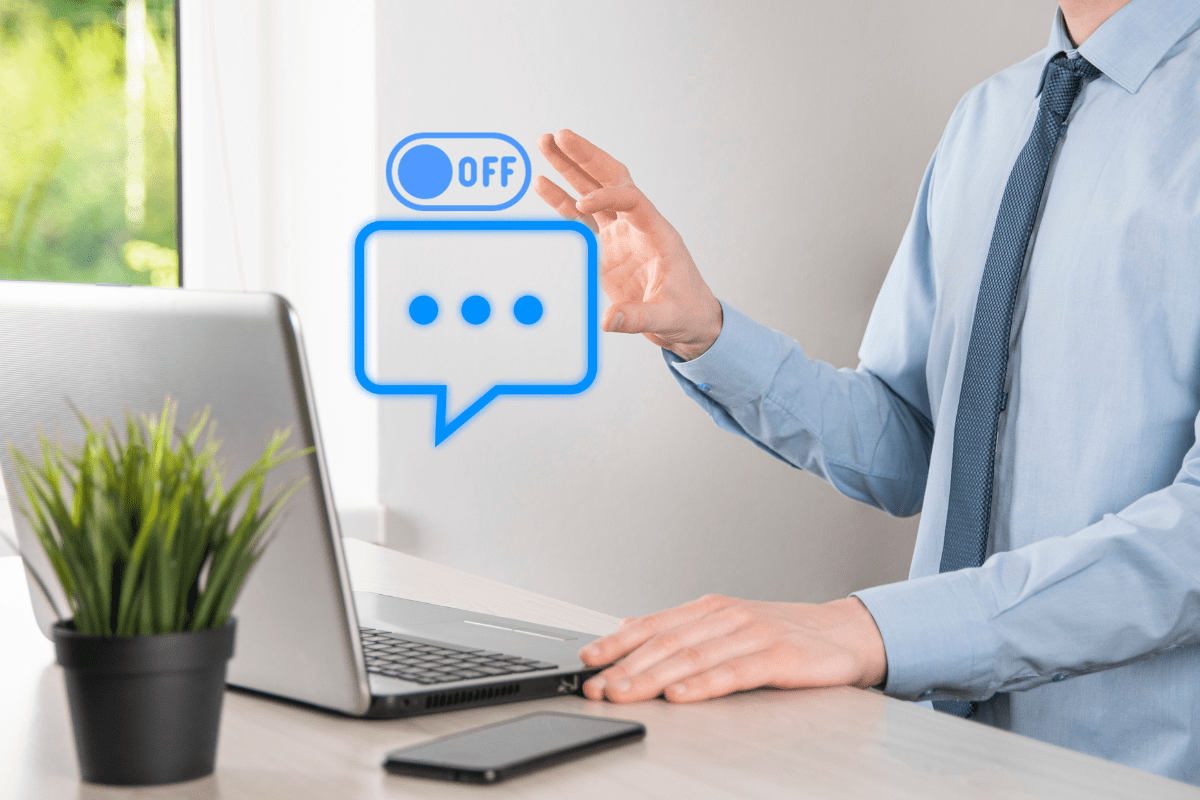
以下是一些保持观众兴趣的成功策略:
- 整合社交媒体:在您的文章中添加社交分享按钮,以鼓励用户在不同的社交媒体网站上进行互动。
- 电子邮件通讯:收集访问者的电子邮件地址,并频繁发送内容更新以建立专门的读者群。
- 调查和民意调查:利用调查和民意调查与用户互动并获取有价值的信息。
- 互动内容:利用免费赠品、竞赛和测验等互动元素来保持用户的兴趣。
- 高质量的内容:为了保持用户的兴趣,请确保您的文章有价值、有吸引力且与最新趋势相关。
- SEO:通过使用 SEO 策略来促进用户互动,使您的网站在搜索引擎结果页面中更加明显。
通过实施这些策略,您仍然可以继续吸引用户,并留住访问 WordPress 网站的用户。
最后的想法
我介绍了一些基本且经过验证的方法来禁用 WordPress 网站上的评论。请明确您是要禁用所有评论还是仅禁用个别文章的评论。然后,完成这些步骤并根据您的喜好禁用评论。
您还可以了解评论审核技术,以及如何在禁用评论功能后维护您的网站。希望该指南能够帮助您在有或没有评论的情况下,顺利管理 WordPress 网站。祝您 WordPress 之旅一切顺利!
接下来,您可以了解如何在 WordPress 中更改特色图像的大小。